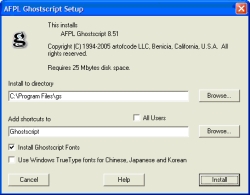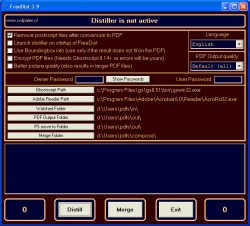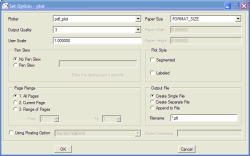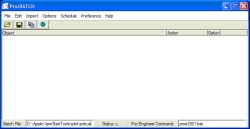| Články |
Hromadný export výkresov do PDF súborovAko to pracuje:
Výkres Creo Elements/Pro (predtým Pro/ENGINEER)-a je vytlačený použitím špecifického konfiguračného súboru plotra (.pcf) pre vytvorenie postscriptového súboru. Tento postscriptový súbor je automaticky umiestnený do daného adresára určného konfiguračnou voľbou v súbore config.pro. FreeDist neustále skenuje tento adresár, či do neho nepribudli postscriptové súbory. Ak áno, potom FreeDist aktivuje Ghostscript, ktorý automaticky konvertuje postscriptový súbor do PDF. Výsledný PDF súbor je potom možné prezerať v Adobe Acrobat Reader alebo inom PDF prehliadači. Pre vytvorenie PDF súborov nie je potrebný Adobe Distiller. Utility Ghostscript a FreeDist sú sú freeware. Tento postup je možné použiť pre všetky verzie ProE. Počiatočná konfigurácia:
Najprv je potrebné si stiahnuť Ghostscript a FreeDist. Pred inštaláciou uvedených programov by ste si mali vytvoriť adresáre potrebné pre počiatočnú konfiguráciu. Príklad: Nainštalujte Ghostscript do predvoleného adresára aj s fontmi Ghostscript-u. (Obr.1) Prekopírujte stiahnutý súbor FreeDist.exe do vytvoreného adresára D:\users\pdfs\freedist. Ak chcete vytvorte si ikonu na pracovnú plochu. Spustite FreeDist.exe a nastavte cesty podľa obr2.
Aby ste získali správny výstup v postscriptovom súbore, musíte najprv vytvoriť konfiguračný súbor pre tlač(.pcf). Vytvorte klasický textový súbor a pomenujte ho napr. pdf_plot.pcf. Príklad súboru pdf_plot.pcf: plotter POSTSCRIPT Aby bol tento konfiguračný súbor prístupný pre Creo Elements/Pro (predtým Pro/ENGINEER) nastavte nasledujúcu konfiguračnú voľbu pro_plot_config_dir v config.pro na adresár, kde sa nachádza súbor pdf_plot.pcf. Ak túto konfiguračnú voľbu už máte nastavenú, potom prekopírujte súbor pdf_plot.pcf do daného adresára. Uistite sa, že konfiguračná voľba plot_file_dir v súbore config.pro je nastavená do vami vytvoreného adresára, kam sa majú ukladať tlačové súbory a pen_table_file v súbore pdf_plot.pcf je nastavená na súbor, ktorý použivate pri klasicke tlači. Ak pri tlači do PDF, chcete použiť iné nastavenia, vytvorte si nový súbor s vašími nastaveniami a konfiguračnú voľbu pen_table_file nastavte na tento nový súbor. Po týchto krokoch by vám mala fungovať jednotlivá tlač výkresov z ProE do formátu PDF. V rozbaľovacom menu tlačiarní v ProE vyberte pdf_plot ako vašu tlačiareň. Po vytlačení bude súbor umiestnený do adresára D:\users\pdfs\in. Ak je spustený FreeDist, súbor bude automaticky prekonvertovaný do PDF a uložený do adresára D:\users\pdfs\out.
Pro/BATCH je utilita ProE, ktorá slúži na hromadný export objektov do rôznych typov súborov. Spúšťací príkaz pre Pro/BATCH sa nachádza v adresári <inštalačný adresár ProE>\bin a volá sa pro_batch.bat. Aby ste zabezpečili správny výstup do PDF je potrebne aby ste mali niektoré konfiguračné voľby v config.pro nastavené následovne: spin_center_display no Ak nechcete menit svoj pôvodný config.pro, vytvorte si nový s vyššie uvedenými voľbami a uložte ho do adresára, kde sa nachádza súbor pdf_plot.pcf. Urobte nastavenia podľa obr.3. Do poľa Batch File napíšte názov súboru (Obr.4), do ktorého sa majú uložiť nastavenia a do poľa Pro/Engineer Command napíšte nazov spúšťacieho súboru, ktorým sa má na pozadí spustiť ProE (Obr.4). Klinknite na Schedule>Start the task. Zobrazí sa dialógové okno v ktorom môžete nastaviť o koľko hodín sa má daná úloha spustiť. Ak ihneď, kliknite na OK. |
Copyright © 2004 - 2024 IPM SOLUTIONS, s.r.o. Všetky práva vyhradené.